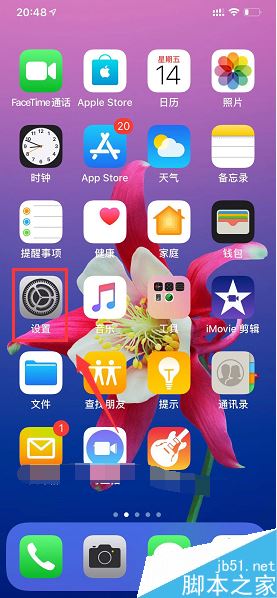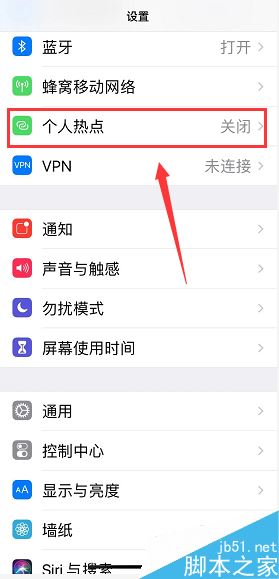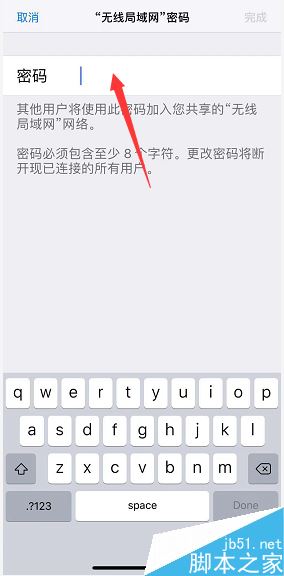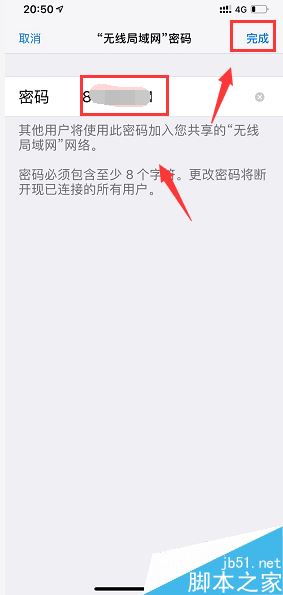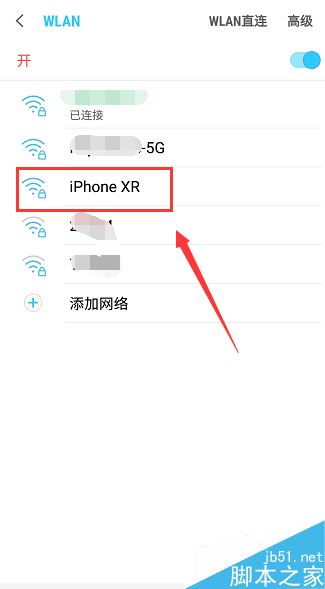iPhone XR怎样打开个人热点?iPhone XR打开热点图文教程
发表时间:2025-10-01 来源:本站整理相关软件相关文章人气:
iPhone是苹果公司(Apple Inc. )发布搭载iOS操作系统的系列智能手机。截至2021年9月,苹果公司(Apple Inc. )已发布32款手机产品,初代:iPhone,最新版本:iPhone 13 mini,iPhone 13,iPhone 13 Pro, iPhone 13 Pro Max;iPhone系列产品静音键在设备正面的左侧 [46-47] ;iPhone 5之前机型使用30Pin(即30针)接口,iPhone 5(包含)之后产品使用Lightning接口。
很多网友现在都是无限流量,所以正常情况都要分享给其它手机使用,下面小编教大家怎么使用个人热点,供大家参考!
iPhone XR打开热点教程
进入手机主页待机,点击设置,如下图所示
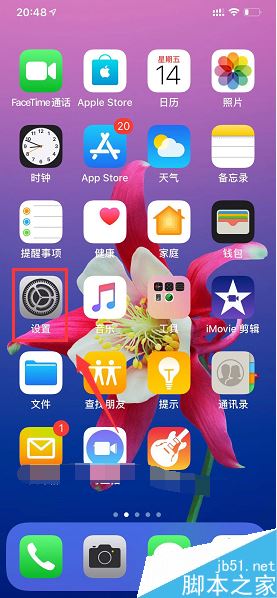
在设置界面点击个人热点,如下图所示
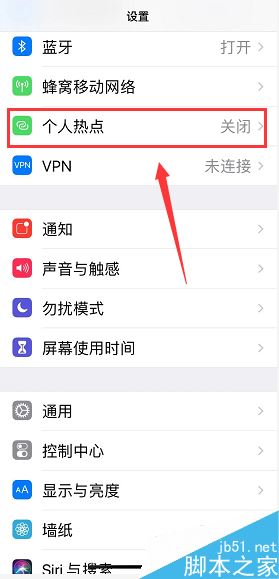
进入个人热点界面,点击上面的开关,并打开,如下图所示

个人热点开启成功,点击下面的分享密码,如下图所示

进入密码编辑界面,删除初始密码,进入编辑状态,如下图所示
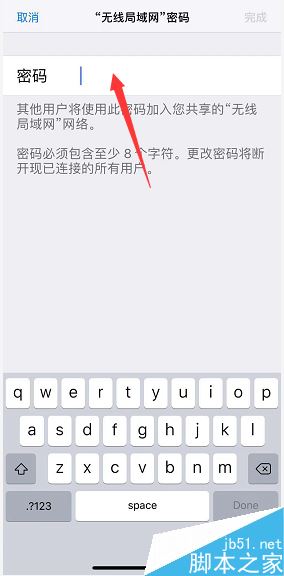
输入你们约定的好记的八位以上的密码。点击完成按钮即可,如下图所示
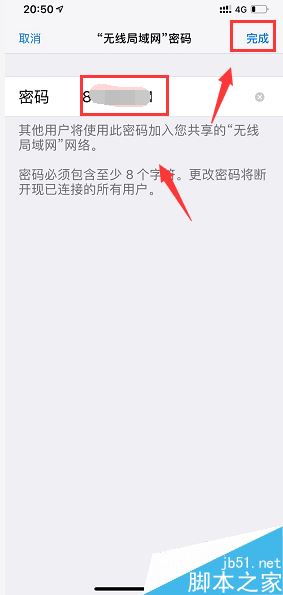
朋友直接搜索wlan就可以发现你的手机了,连接输入密码即可。如下图所示
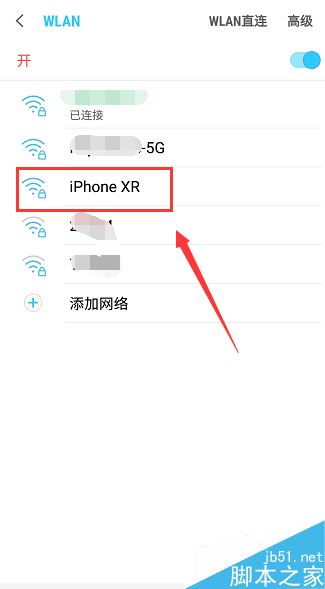
推荐阅读:
iphone XR如何卸载应用?iphone XR卸载软件教程
iPhone XR怎么设置动态壁纸?iPhone XR动态壁纸设置教程
iphone XR怎么打开后台程序?iphone XR打开后台应用教程
iPhone XR怎么设置默认sim卡打电话?iPhone XR默认拨号卡设置教程
以上就是本篇文章的全部内容了,希望对各位有所帮助。如果大家还有其他方面的问题,可以留言交流,请持续关注本站!
目前高端手机市场,iPhone手机快要形成一家独大的形势。